Kako trdo in mehko ponastaviti na tovarniške nastavitve: Huawei Sensa H715BL

S to vadnico se naučite, kako izvesti mehko in tovarniško trdo ponastavitev na pametnem telefonu Huawei Sensa.
Kot sem omenil v prejšnjem članku, imam v lasti Huawei SENSA LTE H715BL. Ta naprava mi dobro služi že več kot leto in pol, posname dokaj dobre fotografije in mi omogoča, da svoje dve najljubši igrici izvajam vsak dan. Za melodije zvonjenja in ozadja seveda uporabljam tudi Facebook, Messenger, aplikacijo za urejanje fotografij in moj ljubljeni Zedge. Bili pa so časi, ko je moj telefon začel delovati – počasi teče, zmrzne ali se zruši. Potem ko sem toliko let delal v tehnologiji, sem vedel, da težavo povzroča nedavno nameščena aplikacija, in sem jo lahko preprosto izbrisal in nadaljeval približno svoj dan. Vendar pa večina ljudi ne bo natančno vedela, katera aplikacija povzroča kaos – ali če je težava zagotovo v tem.
Če želite ugotoviti, ali težavo povzroča nedavno nameščena aplikacija ali ne, je najlažje zagnati Huawei v varnem načinu. S tem boste morda odstranili nekatere pripomočke za začetni zaslon, zato toplo priporočam, da pred začetkom tega postopka naredite posnetek zaslona začetnega zaslona, da boste lažje hitro postavili vse nazaj, kot ste imeli.
Za vstop v varni način:
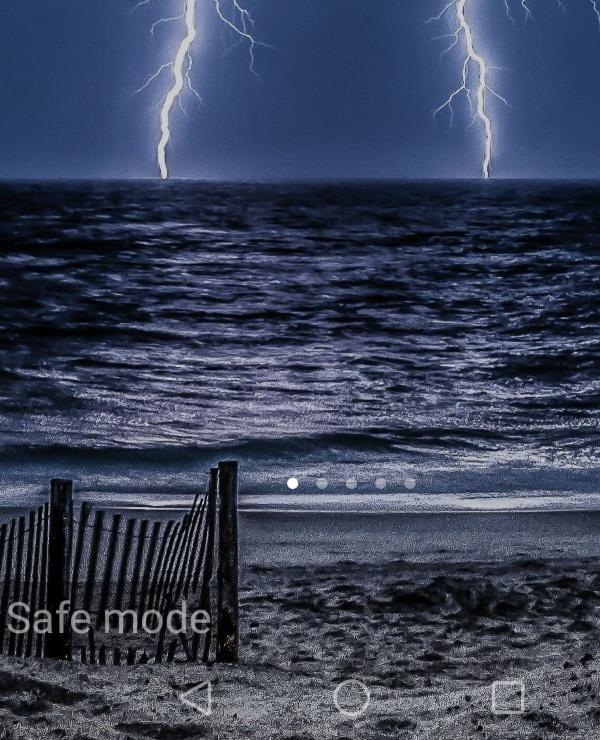
Ko ste v varnem načinu, uporabite telefon z tovarniško nameščenimi aplikacijami, kot je YouTube. Če je problem zmrzovanja/počasnosti zdaj izginil, veste, da je ena od aplikacij, ki ste jih prenesli, vaš krivec. Zdaj boste želeli IZHODITI iz varnega načina tako, da držite gumb za vklop, izberete Ponovni zagon in pustite, da se telefon normalno zažene.
Naslednji korak, ki ga morate narediti, je, da naredite seznam vseh aplikacij, ki ste jih namestili. Začnite jih odstranjevati enega za drugim (tako, da držite prst na njih, dokler se rahlo ne zatresejo, povlecite na vrh zaslona, spustite v majhen koš za smeti in izberite Da, ko vas vpraša, ali želite odstraniti). Ko odstranite aplikacijo, nekaj časa uporabljajte telefon in preverite, ali je težava odpravljena sama od sebe. Če ne, odstranite naslednjo aplikacijo in tako naprej, dokler ne najdete tiste, ki vam povzroča toliko preglavic. Vedeli boste, da ste ga našli, ko uporabljate telefon vmes med odstranitvami, da vse nenadoma deluje brezhibno. Na tej točki je v redu, da za začetek znova namestite aplikacije, ki so pravilno delovale.
Ali ste kdaj pomotoma namestili lažno aplikacijo, zaradi katere je imel vaš telefon težave? vsekakor imam. Na žalost je to enostavno narediti. Bodite čim bolj varni, tako da preverite ocene aplikacije, preden jo sploh prenesete: ko je znano, da nosi virus ali povzroča težave s telefonom, BODO ljudje o tem pisali. Srečno deskanje!
S to vadnico se naučite, kako izvesti mehko in tovarniško trdo ponastavitev na pametnem telefonu Huawei Sensa.
Naučite se vklopiti ali izklopiti varni način na pametnem telefonu Suawei Sensa.
Po rootanju telefona Android imate poln dostop do sistema in lahko zaženete številne vrste aplikacij, ki zahtevajo root dostop.
Gumbi na vašem telefonu Android niso namenjeni le prilagajanju glasnosti ali prebujanju zaslona. Z nekaj preprostimi nastavitvami lahko postanejo bližnjice za hitro fotografiranje, preskakovanje skladb, zagon aplikacij ali celo aktiviranje funkcij za nujne primere.
Če ste prenosnik pozabili v službi in morate šefu poslati nujno poročilo, kaj storiti? Uporabite pametni telefon. Še bolj sofisticirano pa je, da telefon spremenite v računalnik za lažje opravljanje več nalog hkrati.
Android 16 ima pripomočke za zaklenjen zaslon, s katerimi lahko po želji spremenite zaklenjen zaslon, zaradi česar je zaklenjen zaslon veliko bolj uporaben.
Način slike v sliki v sistemu Android vam bo pomagal skrčiti videoposnetek in si ga ogledati v načinu slike v sliki, pri čemer boste videoposnetek gledali v drugem vmesniku, da boste lahko počeli druge stvari.
Urejanje videoposnetkov v sistemu Android bo postalo enostavno zahvaljujoč najboljšim aplikacijam in programski opremi za urejanje videoposnetkov, ki jih navajamo v tem članku. Poskrbite, da boste imeli čudovite, čarobne in elegantne fotografije, ki jih boste lahko delili s prijatelji na Facebooku ali Instagramu.
Android Debug Bridge (ADB) je zmogljivo in vsestransko orodje, ki vam omogoča številne stvari, kot so iskanje dnevnikov, namestitev in odstranitev aplikacij, prenos datotek, root in flash ROM-e po meri ter ustvarjanje varnostnih kopij naprav.
Z aplikacijami s samodejnim klikom. Med igranjem iger, uporabo aplikacij ali opravil, ki so na voljo v napravi, vam ne bo treba storiti veliko.
Čeprav ni čarobne rešitve, lahko majhne spremembe v načinu polnjenja, uporabe in shranjevanja naprave močno vplivajo na upočasnitev obrabe baterije.
Telefon, ki ga mnogi trenutno obožujejo, je OnePlus 13, saj poleg vrhunske strojne opreme premore tudi funkcijo, ki obstaja že desetletja: infrardeči senzor (IR Blaster).









